win11插网线没有有效ip配置怎么办 win11网线显示没有有效的ip配置如何修复
更新时间:2023-12-21 09:55:20作者:runxin
虽然win11电脑网络连接的方式有多种,但是为了保证网络运行的稳定,因此有些用户会选择网线宽带网络连接方式,不过当用户在给win11电脑插入网线之后,却莫名出现没有有效的ip配置的提示,对此win11插网线没有有效ip配置怎么办呢?以下就是有关win11网线显示没有有效的ip配置如何修复,帮助大家解决困扰。
具体方法如下:
1、右击右下角任务栏中的网络图标,选择"网络和 Internet 设置"打开。
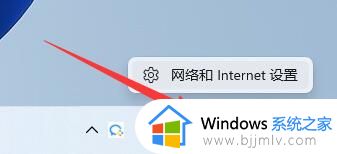
2、在打开的窗口界面中,点击"以太网"选项。
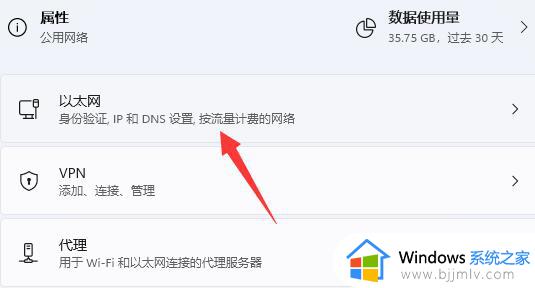
3、然后点击"IP分配"右侧的"编辑"按钮。
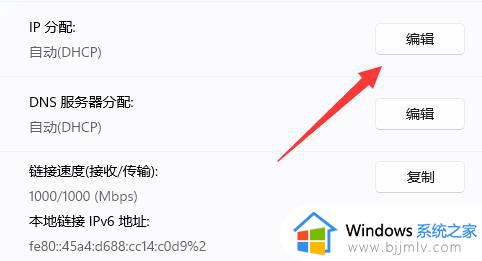
4、最后在弹出的窗口中,如果IP设置是手动,则改为自动;如果是自动,那就改为手动。并在下方输入可用的IP地址就可以了。
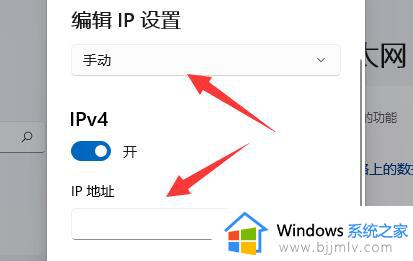
上述就是给大家讲解的win11网线显示没有有效的ip配置如何修复所有内容了,有遇到相同问题的用户可参考本文中介绍的步骤来进行修复,希望能够对大家有所帮助。
win11插网线没有有效ip配置怎么办 win11网线显示没有有效的ip配置如何修复相关教程
- windows11以太网没有有效的ip配置怎么解决 win11提示以太网没有有效的ip配置如何处理
- win11wlan没有有效的ip配置怎么办 win11网络没有有效的ip配置解决方法
- windows 11wifi没有有效的ip配置怎么解决 win11提示wlan没有有效的ip配置如何解决
- wlan没有有效的ip配置怎么办win11 win11电脑wlan没有有效的ip配置解决方法
- win11以太网无有效ip地址怎么办 win11以太网没有有效的ip配置处理方法
- win11怎么配置网络ip windows11配置网络ip地址的方法
- windows11插上网线无法上网怎么办 windows11有网线无法上网修复方法
- win11有线网络怎么连接 win11有线网络连接在哪设置
- win11电脑有线键盘插上没反应怎么办 win11有线键盘插在电脑上没反应如何解决
- windows11有线网络怎么连接设置 windows11如何设置有线网络连接
- win11恢复出厂设置的教程 怎么把电脑恢复出厂设置win11
- win11控制面板打开方法 win11控制面板在哪里打开
- win11开机无法登录到你的账户怎么办 win11开机无法登录账号修复方案
- win11开机怎么跳过联网设置 如何跳过win11开机联网步骤
- 怎么把win11右键改成win10 win11右键菜单改回win10的步骤
- 怎么把win11任务栏变透明 win11系统底部任务栏透明设置方法
win11系统教程推荐
- 1 怎么把win11任务栏变透明 win11系统底部任务栏透明设置方法
- 2 win11开机时间不准怎么办 win11开机时间总是不对如何解决
- 3 windows 11如何关机 win11关机教程
- 4 win11更换字体样式设置方法 win11怎么更改字体样式
- 5 win11服务器管理器怎么打开 win11如何打开服务器管理器
- 6 0x00000040共享打印机win11怎么办 win11共享打印机错误0x00000040如何处理
- 7 win11桌面假死鼠标能动怎么办 win11桌面假死无响应鼠标能动怎么解决
- 8 win11录屏按钮是灰色的怎么办 win11录屏功能开始录制灰色解决方法
- 9 华硕电脑怎么分盘win11 win11华硕电脑分盘教程
- 10 win11开机任务栏卡死怎么办 win11开机任务栏卡住处理方法
win11系统推荐
- 1 番茄花园ghost win11 64位标准专业版下载v2024.07
- 2 深度技术ghost win11 64位中文免激活版下载v2024.06
- 3 深度技术ghost win11 64位稳定专业版下载v2024.06
- 4 番茄花园ghost win11 64位正式免激活版下载v2024.05
- 5 技术员联盟ghost win11 64位中文正式版下载v2024.05
- 6 系统之家ghost win11 64位最新家庭版下载v2024.04
- 7 ghost windows11 64位专业版原版下载v2024.04
- 8 惠普笔记本电脑ghost win11 64位专业永久激活版下载v2024.04
- 9 技术员联盟ghost win11 64位官方纯净版下载v2024.03
- 10 萝卜家园ghost win11 64位官方正式版下载v2024.03